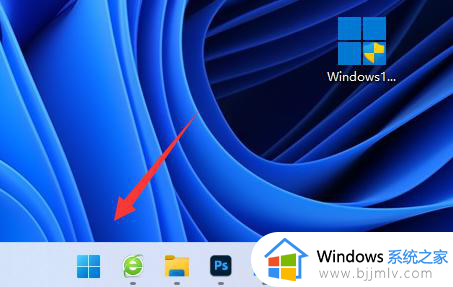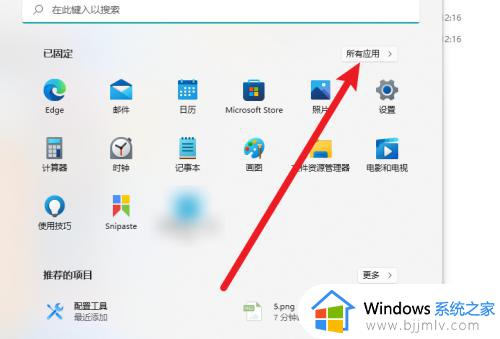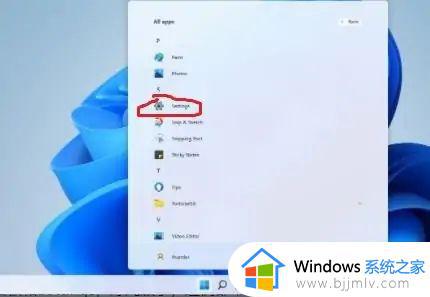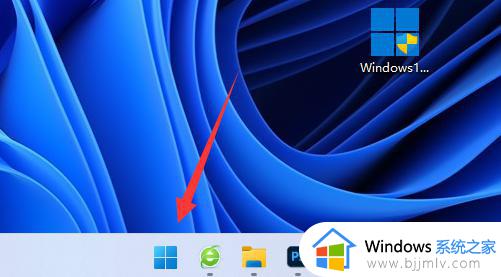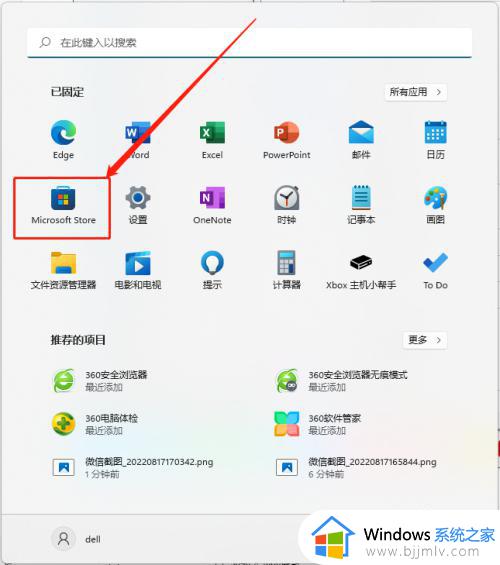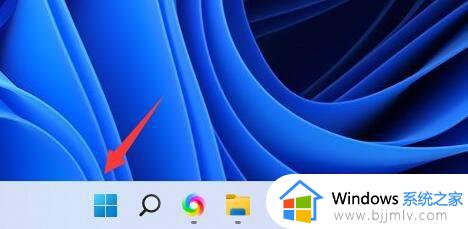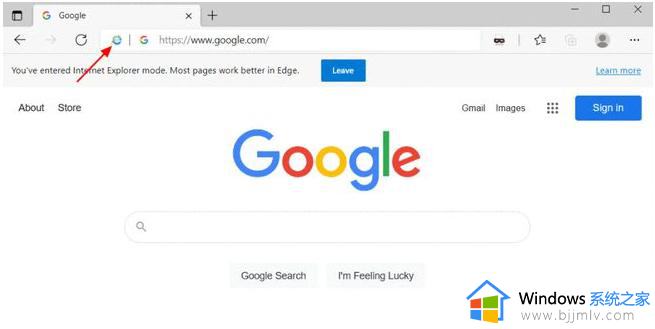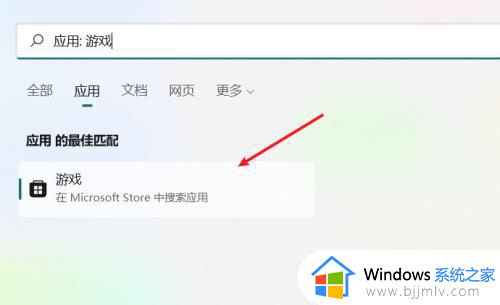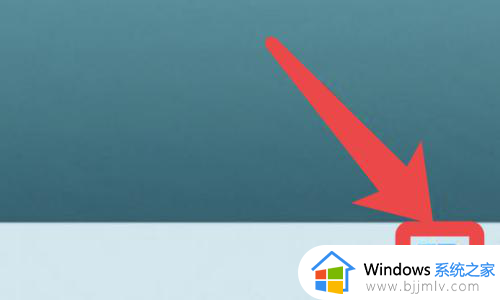windows11自带扫雷游戏在哪 windows11自带游戏扫雷怎么打开
更新时间:2023-04-19 10:33:36作者:runxin
对于使用过微软系统的用户来说,也都知道系统中自带有扫雷游戏,能够方便用户日常娱乐消遣,可是有些用户在电脑安装了windows11系统之后,却不知道系统的扫雷游戏怎么打开,对此windows11自带扫雷游戏在哪呢?今天小编就来教大家windows11自带游戏扫雷打开操作方法。
具体方法:
1、首先点击任务栏下面的开始进入“Microsoft store”。
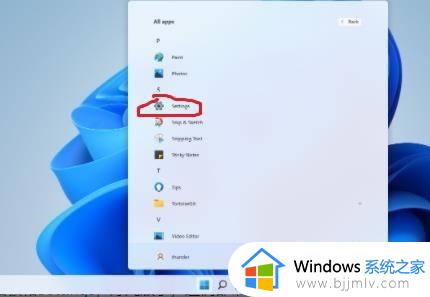
2、然后点击右上角的搜索功能。
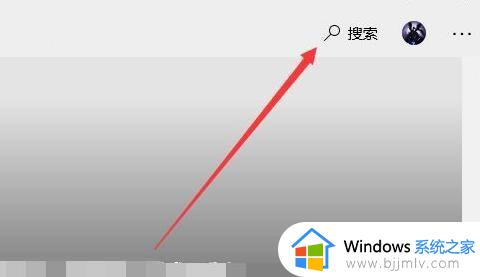
3、出现所有的搜索结果之后点击游戏“Microsoft minesweeper”。
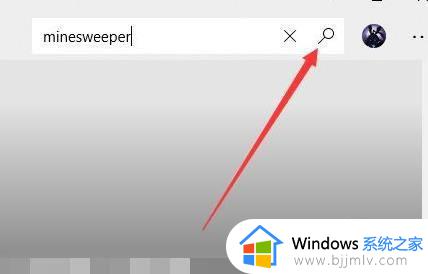
4、出现游戏的详情之后你可以点击免费下面的“获取”。
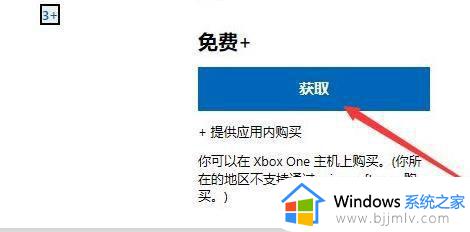
5、获取游戏之后点击下面的安装即可。
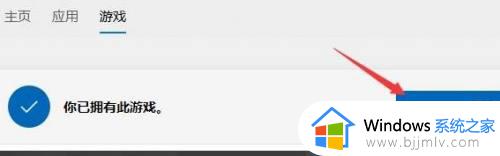
6、最后就能够进入扫雷游戏了。
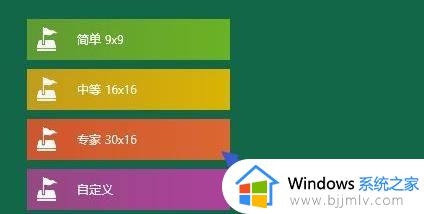
以上就是小编告诉大家的windows11自带游戏扫雷打开操作方法了,有需要的用户就可以根据小编的步骤进行操作了,希望能够对大家有所帮助。